Organisez des événements de groupe avec des amis ou montrez votre emploi du temps à votre conjoint en partageant des calendriers directement depuis votre iPhone. L'utilisation d'iCloud pour partager vos calendriers rend la planification des sorties avec un grand groupe d'amis ou toute votre famille simple et collaborative.
Partager le calendrier depuis votre iPhone
Partagez votre calendrier iPhone avec une ou plusieurs personnes directement depuis votre iPhone en utilisant iCloud. Les calendriers privés peuvent être partagés avec d'autres utilisateurs d'iCloud, afin que les amis possédant des iPhones ou d'autres appareils Apple puissent voir votre calendrier partagé. Si vos amis n'utilisent pas d'appareils iCloud ou Apple, ils peuvent afficher votre calendrier partagé à l'aide de Microsoft Outlook sur un ordinateur Windows.
Vidéo du jour
Étape 1

Crédit d'image : Image reproduite avec l'aimable autorisation d'iCloud
Ouvrez l'application Paramètres, faites défiler jusqu'à iCloud et assurez-vous que les calendriers sont activés.
Étape 2
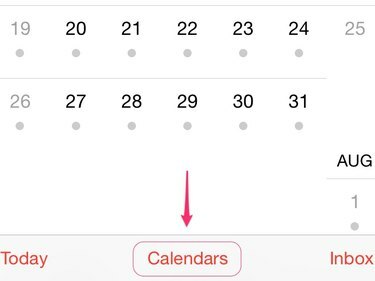
Crédit d'image : Image reproduite avec l'aimable autorisation de Calendriers
Ouvrez l'application Calendrier et appuyez sur Calendriers.
Étape 3
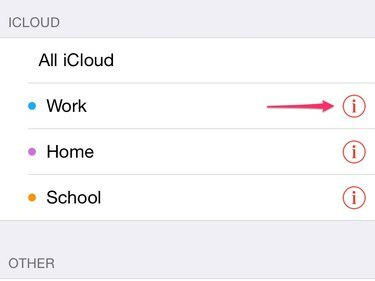
Crédit d'image : Image reproduite avec l'aimable autorisation d'iCloud
Appuyez sur le icône d'informations pour le calendrier iCloud que vous souhaitez partager.
Conseil
Bien que vous puissiez afficher d'autres calendriers synchronisés, vous ne pouvez partager des calendriers iCloud qu'à partir de l'application Calendrier.
Étape 4
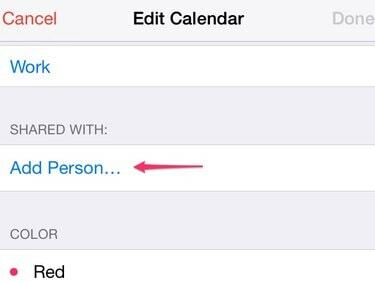
Crédit d'image : Image reproduite avec l'aimable autorisation d'iCal
Robinet Ajouter une personne.
Étape 5

Crédit d'image : Image reproduite avec l'aimable autorisation d'iCal
Saisissez le nom ou l'adresse e-mail de la personne avec laquelle vous souhaitez partager votre calendrier.
Conseil
Si la personne est dans vos contacts iPhone, vous pouvez également entrer son numéro de téléphone.
Étape 6

Crédit d'image : Image reproduite avec l'aimable autorisation d'iCal
Robinet Voir la modification pour afficher ou modifier les paramètres de partage.
Étape 7
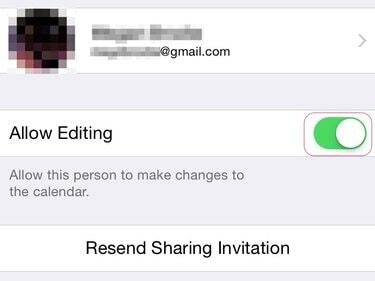
Crédit d'image : Image reproduite avec l'aimable autorisation d'iCal
Appuyez sur le Autoriser la modification basculez l'interrupteur en position d'arrêt pour interdire à la personne de modifier votre calendrier.
Conseil
Autorisez la modification pour permettre à vos amis de créer des événements à venir, de modifier les détails d'un événement ou de suivre les réponses des invités.
Étape 8
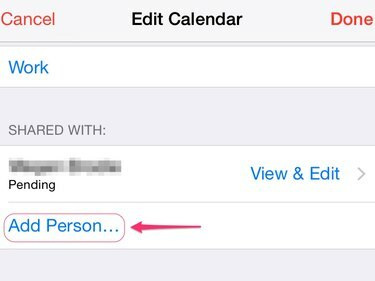
Ignorez cette étape si vous avez fini de partager.
Crédit d'image : Image reproduite avec l'aimable autorisation d'iCal
Robinet Ajouter une personne pour partager votre calendrier avec plus d'amis ou de membres de la famille.
Étape 9
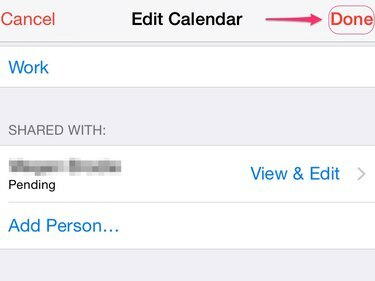
Crédit d'image : Image reproduite avec l'aimable autorisation d'iCal
Robinet Fait pour terminer le partage de votre calendrier.
Rendre le calendrier public depuis votre iPhone
Permettez à quiconque de s'abonner à une version en lecture seule de votre calendrier en la rendant publique. Les visiteurs peuvent afficher votre calendrier sur un ordinateur Apple, avec Microsoft Outlook ou avec n'importe quelle application prenant en charge le format de fichier iCalendar. Cette option peut être utile si vous souhaitez partager un calendrier, mais ne voulez pas que quiconque puisse y apporter des modifications.
Étape 1
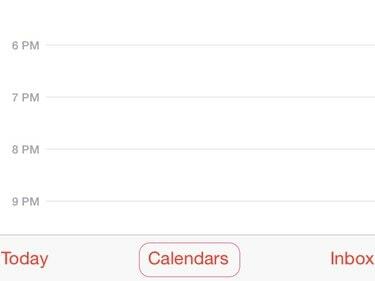
Crédit d'image : Image reproduite avec l'aimable autorisation d'iCal
Robinet Calendriers dans l'application Calendrier.
Étape 2
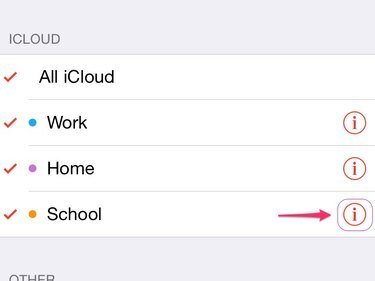
Crédit d'image : Image reproduite avec l'aimable autorisation d'iCal
Appuyez sur le icône d'informations pour le calendrier que vous souhaitez partager.
Étape 3

Crédit d'image : Image reproduite avec l'aimable autorisation d'iCal
Basculez le commutateur Calendrier public sur la position activée.
Étape 4
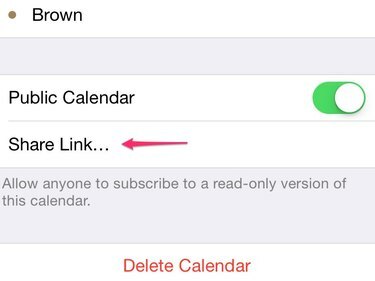
Crédit d'image : Image reproduite avec l'aimable autorisation d'iCal
Robinet Lien de partage pour envoyer ce lien à qui vous souhaitez vous inscrire à votre agenda.
Étape 5
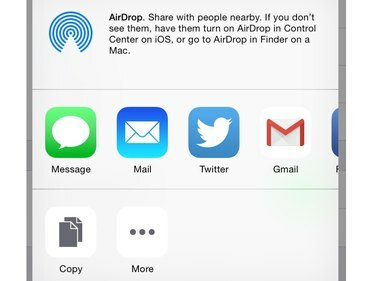
Crédit d'image : Image reproduite avec l'aimable autorisation d'iCal
Choisissez si vous souhaitez partager le lien du calendrier par message, e-mail, AirDrop ou une autre méthode.
Conseil
Partagez le lien de votre calendrier sur Facebook, puis identifiez les amis auxquels vous souhaitez vous abonner.
Partager le calendrier depuis votre ordinateur
Si vous préférez, vous pouvez également partager votre calendrier iCloud depuis votre ordinateur. Après avoir partagé le calendrier via iCloud, vous pourrez afficher et modifier les personnes avec qui vous partagez votre calendrier sur votre iPhone.
Étape 1
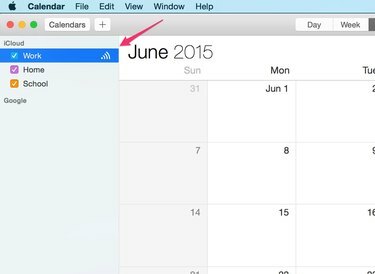
Crédit d'image : Image reproduite avec l'aimable autorisation d'iCal
Survolez le calendrier que vous souhaitez partager et cliquez sur le Partager bouton — l'icône ressemble à un signal Wi-Fi latéral.
Étape 2
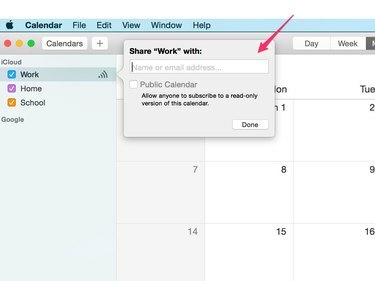
Crédit d'image : Image reproduite avec l'aimable autorisation d'iCal
Saisissez le nom ou l'adresse e-mail de la personne avec laquelle vous souhaitez partager le calendrier.
Étape 3

Crédit d'image : Image reproduite avec l'aimable autorisation d'iCal
Clique le flèche vers le bas et sélectionnez Afficher et modifier ou Afficher uniquement.
Conseil
Répétez les étapes 1 à 3 pour chaque personne avec qui vous souhaitez partager votre calendrier.
Étape 4
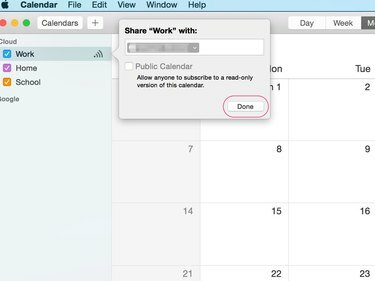
Crédit d'image : Image reproduite avec l'aimable autorisation d'iCal
Cliquez sur Fait.




